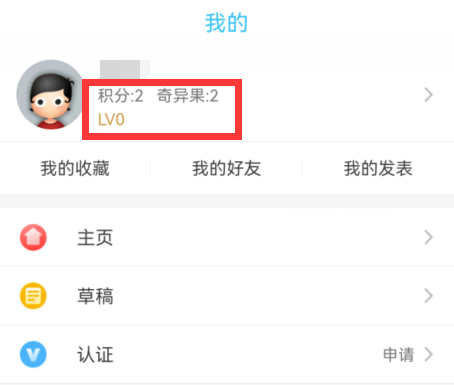傲梅分区助手是一款一直以来受到用户喜爱的磁盘分区管理软件,该软件界面简单清爽,用户使用该软件,可以对磁盘进行调整分区大小、移动分区位置以及复制磁盘等操作,功能十分强大。我们在操作电脑的过程中,经常需要在电脑上下载各种各样的软件、图片和文件等,如果将这些数据文件全部放在一个分区中,就会显得非常的杂乱,所以我们可以使用这款软件在电脑上创建新的分区。那么接下来小编就给大家详细介绍一下傲梅分区助手创建系统分区的具体操作方法,有需要的朋友可以看一看。

1.首先在电脑桌面找到软件的快捷图标按钮,我们双击该按钮将软件打开。

2.接着在软件界面中找到需要创建新分区的分区,点击鼠标右键,我们在出现的下拉框中选择“创建分区”。

3.然后界面上就会出现一个创建分区窗口,我们根据自己的需要,可以在窗口中对盘符以及新分区大小进行设置。

4.接下来在窗口左下方找到“高级”按钮,我们点击该按钮,其下方会出现更多的分区设置参数,根据自己的需要对分区卷标、文件系统等参数进行设置。

5.完成以上所有步骤后,我们在窗口底部找到“确定”按钮,点击该按钮就可以成功创建系统分区。

以上就是小编给大家整理的傲梅分区助手创建系统分区的具体操作方法,方法简单易懂,有需要的朋友可以看一看,希望这篇教程对大家有所帮助。